文章目录
- 版本提示
- 参考视频
- Maven环境准备
- 一、安装Java开发工具包(JDK)
- 二、JDK环境配置
- 三、下载Maven安装包
- *四、Maven环境配置(可省略)
- *五、验证安装(上一步没做,这步无法验证,可省)
- 六、配置本地仓库(这部分不改没有影响)
- 七、集成开发环境(IDE)配置
版本提示
针对一些老项目还是尽量采用 3.6.3版本,针对idea各个版本的兼容性也没问题。
IDEA 2022 兼容maven 3.8.1及之前的所用版本
IDEA 2021 兼容maven 3.8.1及之前的所用版本
IDEA 2020 兼容Maven 3.6.3及之前所有版本
IDEA 2018 兼容Maven3.6.1及之前所有版本
参考视频
SpringBoot学习环境准备(从视频8分19秒左右开始)
Maven环境准备
在开始使用Maven之前,需要确保系统满足基本的环境配置要求。以下是准备Maven环境的详细步骤。
一、安装Java开发工具包(JDK)
Maven基于Java开发,因此需要先安装JDK。推荐使用JDK 8或更高版本。可以通过以下命令检查Java是否已安装:
java -version
如果未安装,需从Oracle官网或OpenJDK下载并安装适合操作系统的JDK版本。下面以Windows为例:
安装地址:https://www.oracle.com/java/technologies/downloads/#java8-windows
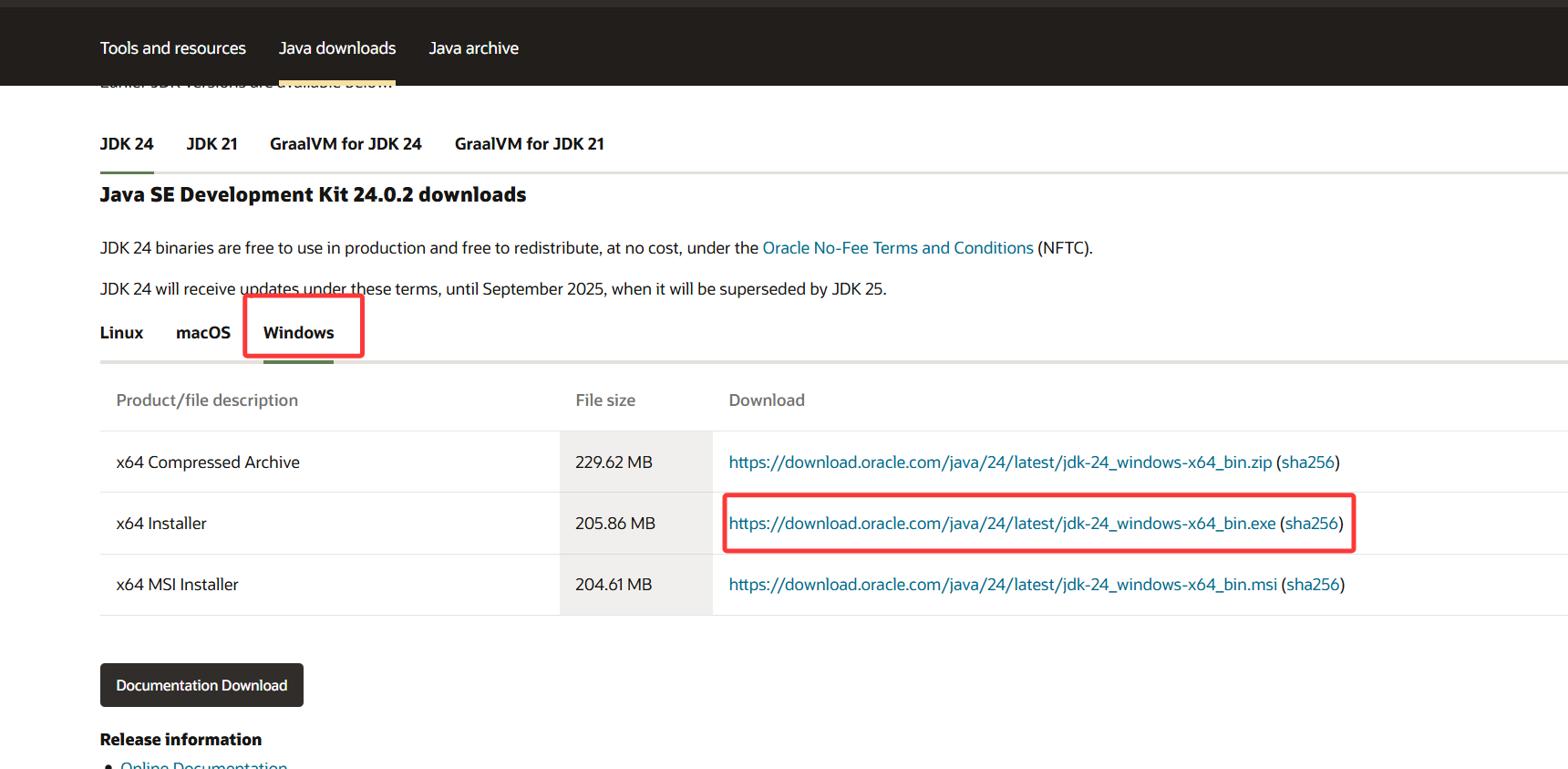
接着就是下一步下一步安装,注意安装路径中不能出现中文。
二、JDK环境配置
1.打开“高级系统设置”中的“环境变量”选项。
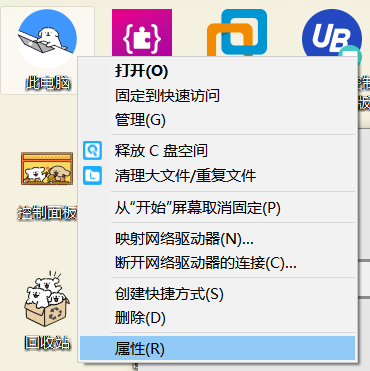
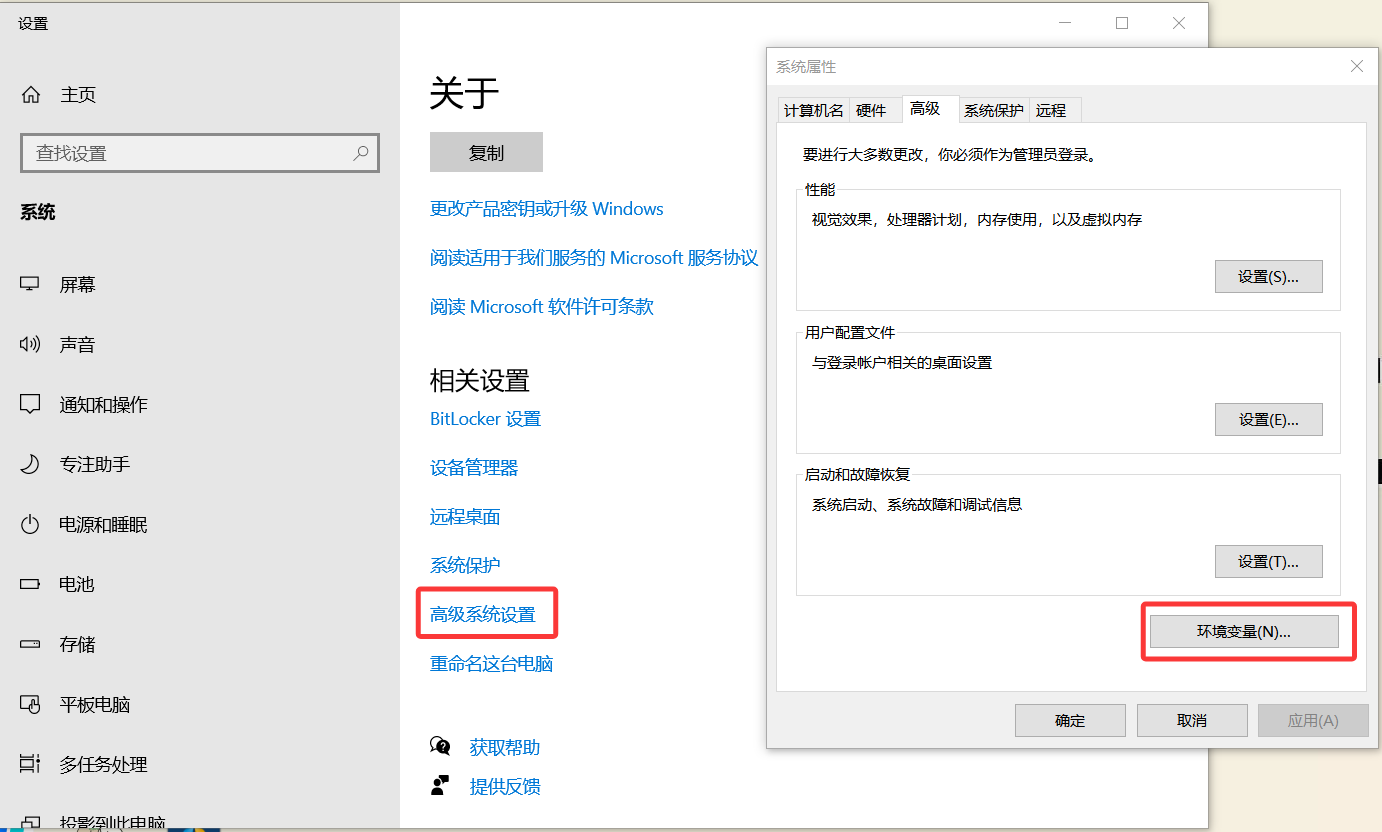
2.在用户变量或者系统变量中(博主是在系统变量操作)新建JAVA-HOME变量,复制刚刚jdk安装的目录;
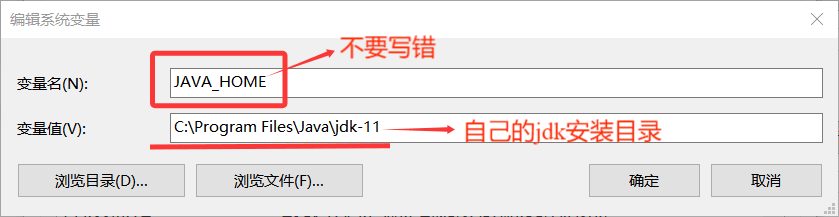
3.在Path中新建%JAVA_HOME%\bin;
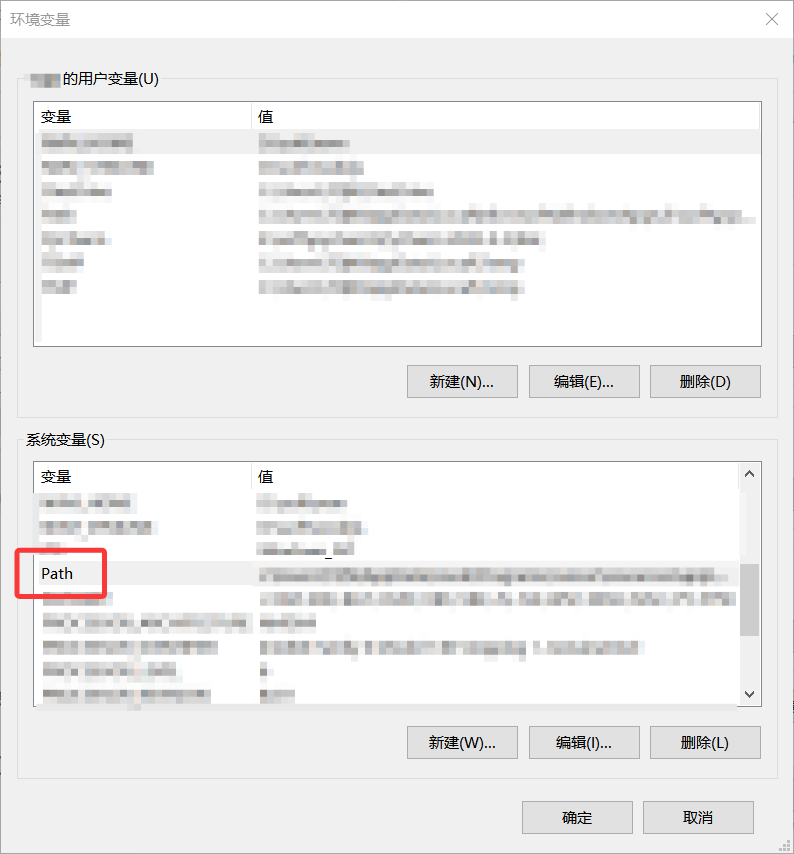
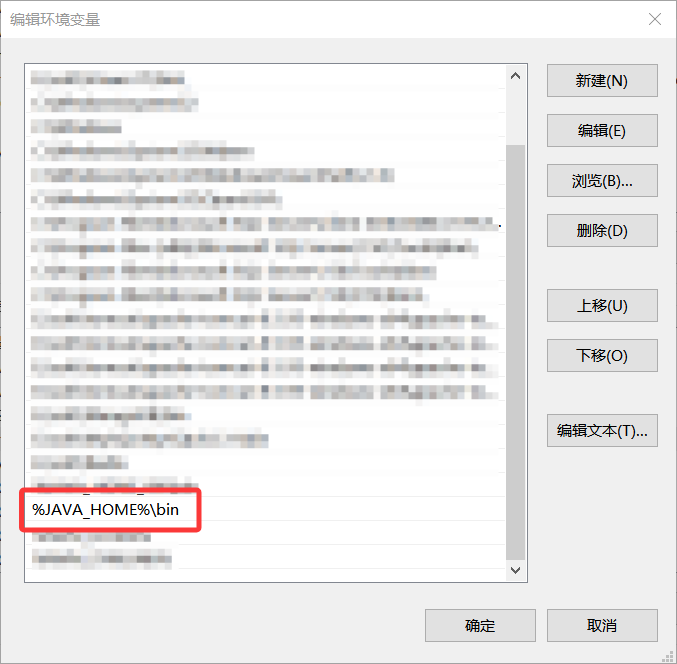
确定确定确定就配置好啦~
三、下载Maven安装包
从Apache Maven官网下载最新稳定版本的Maven二进制包(Binary ZIP Archive)。确保选择与操作系统兼容的版本。
解压下载的Maven安装包到指定目录(路径中最好不要有中文)。
下载地址:https://maven.apache.org/download.cgi
下载完其实就好了,可以直接跳过下面两步了,因为大部分教程里是会带大家配置Maven环境所以为了方便放在下面了,以便后续可用,但是Maven不配置环境变量也可以使用的,所以博主再次犯懒(#.#)。
*四、Maven环境配置(可省略)
Maven配置环境变量的意义在于能够在命令行界面中直接使用Maven命令,提高开发效率。
需要配置系统环境变量(其实和配置JDK差不多):
- 添加
MAVEN_HOME变量,值为Maven解压目录的路径。 - 在
PATH变量中添加%MAVEN_HOME%\bin(Windows)或$MAVEN_HOME/bin(Linux/Mac)。
*五、验证安装(上一步没做,这步无法验证,可省)
打开终端或命令提示符,运行以下命令检查Maven是否安装成功:
mvn -v
如果输出显示Maven版本及Java环境信息,说明配置正确。
六、配置本地仓库(这部分不改没有影响)
Maven默认使用~/.m2/repository作为本地仓库存储依赖。如需修改路径,可编辑conf/settings.xml文件,55行指定<localRepository>标签的自定义路径。
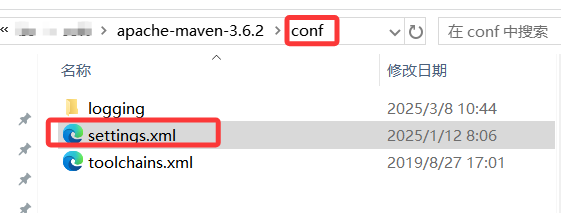
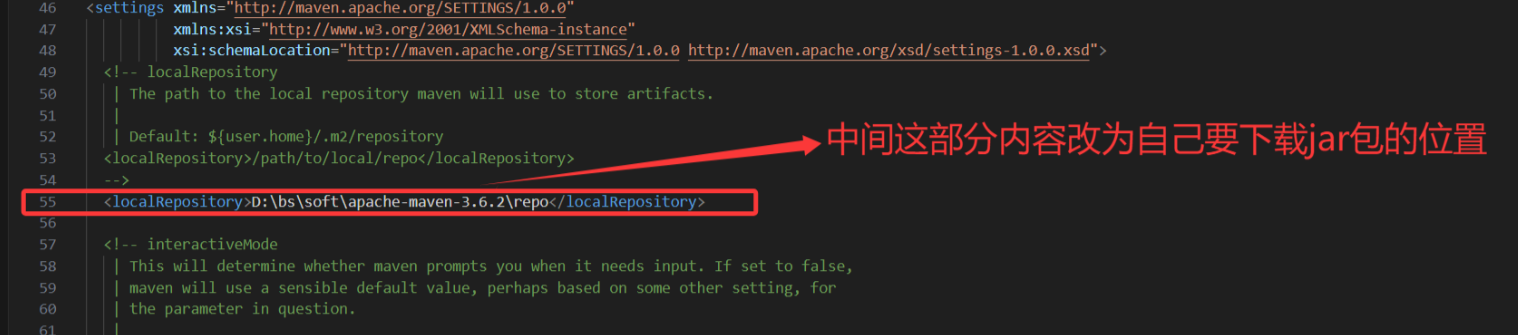
另外再找到文件中146行的<mirrors>加一个镜像地址,我们可以加一个阿里云的镜像地址,用国内的后续下载会比较快。
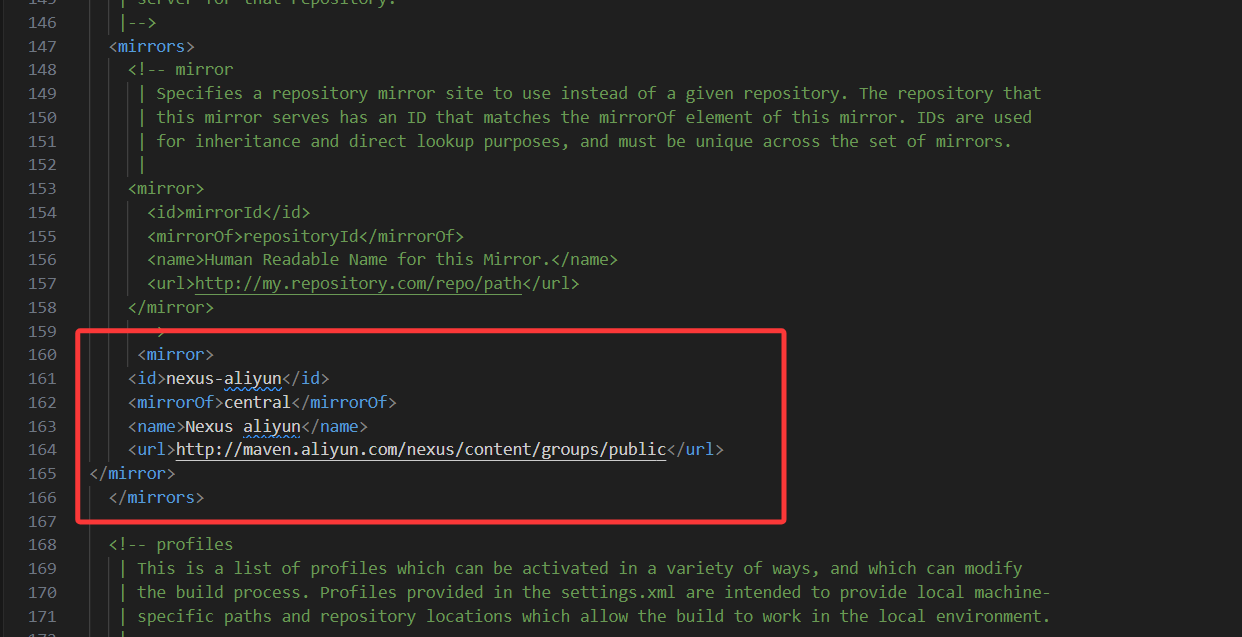
七、集成开发环境(IDE)配置
若使用IDE(如Eclipse、IntelliJ IDEA),需在IDE中配置Maven路径:
- 在IDE的设置中找到Maven选项,指定Maven安装目录及
settings.xml文件位置。 - 确保IDE使用的JDK版本与Maven配置一致。
完成以上步骤后,即可在项目中使用Maven进行依赖管理和构建。
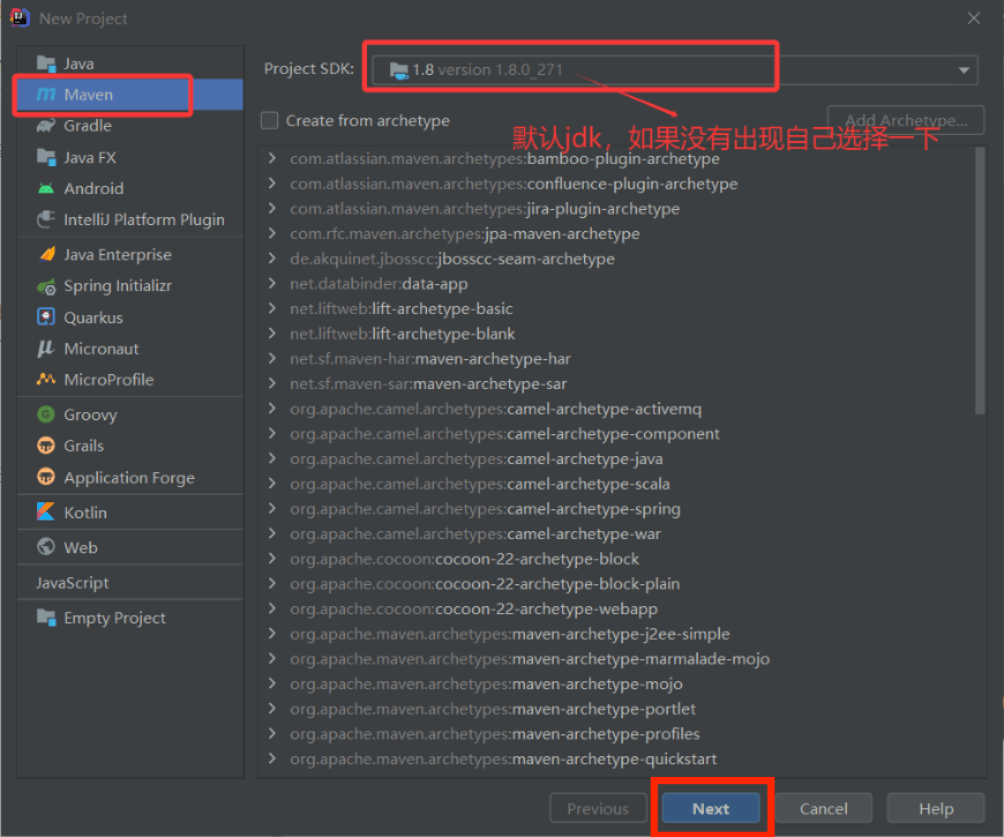
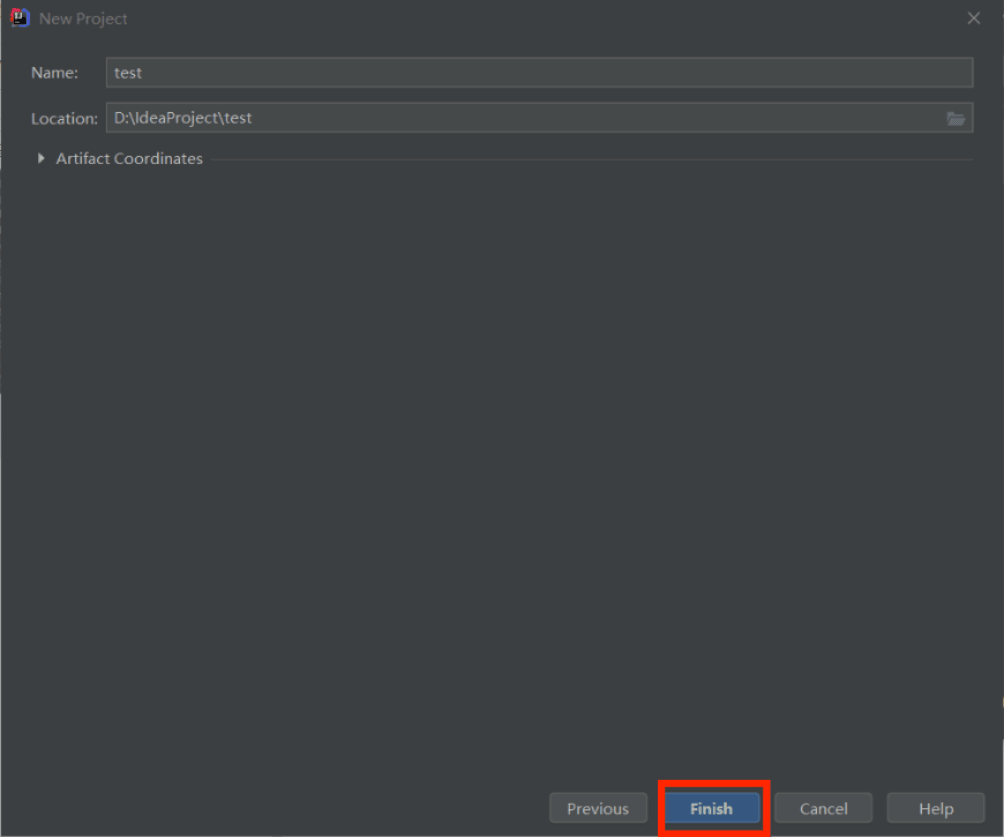
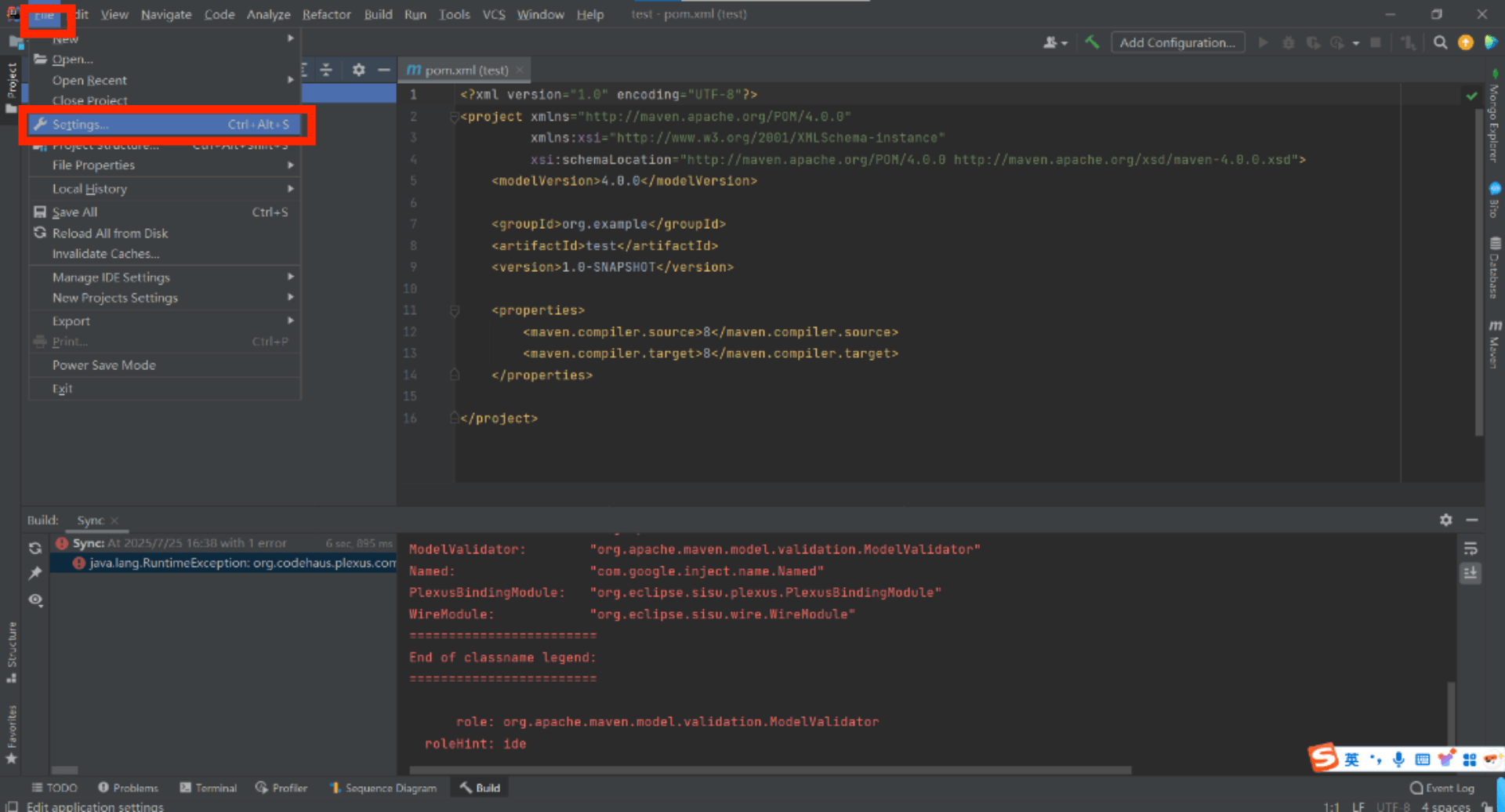
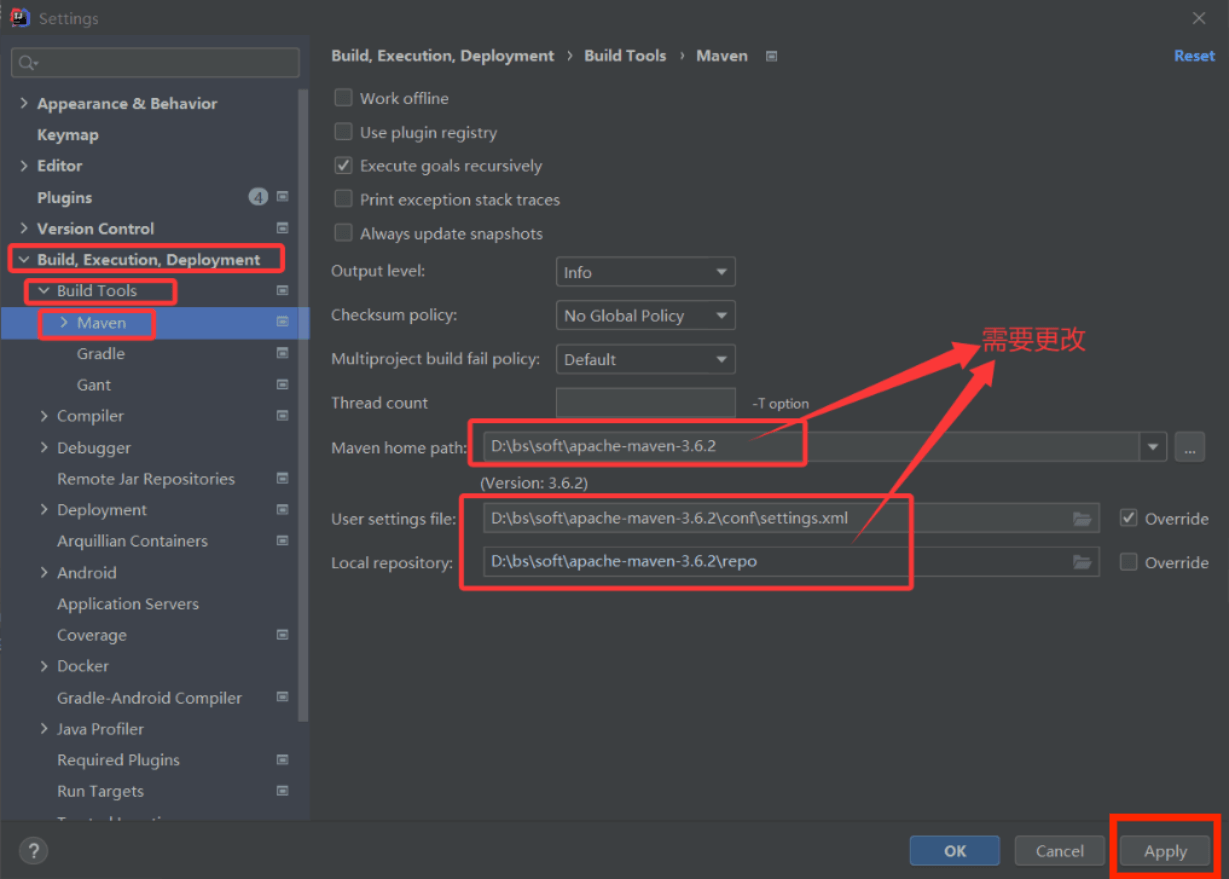
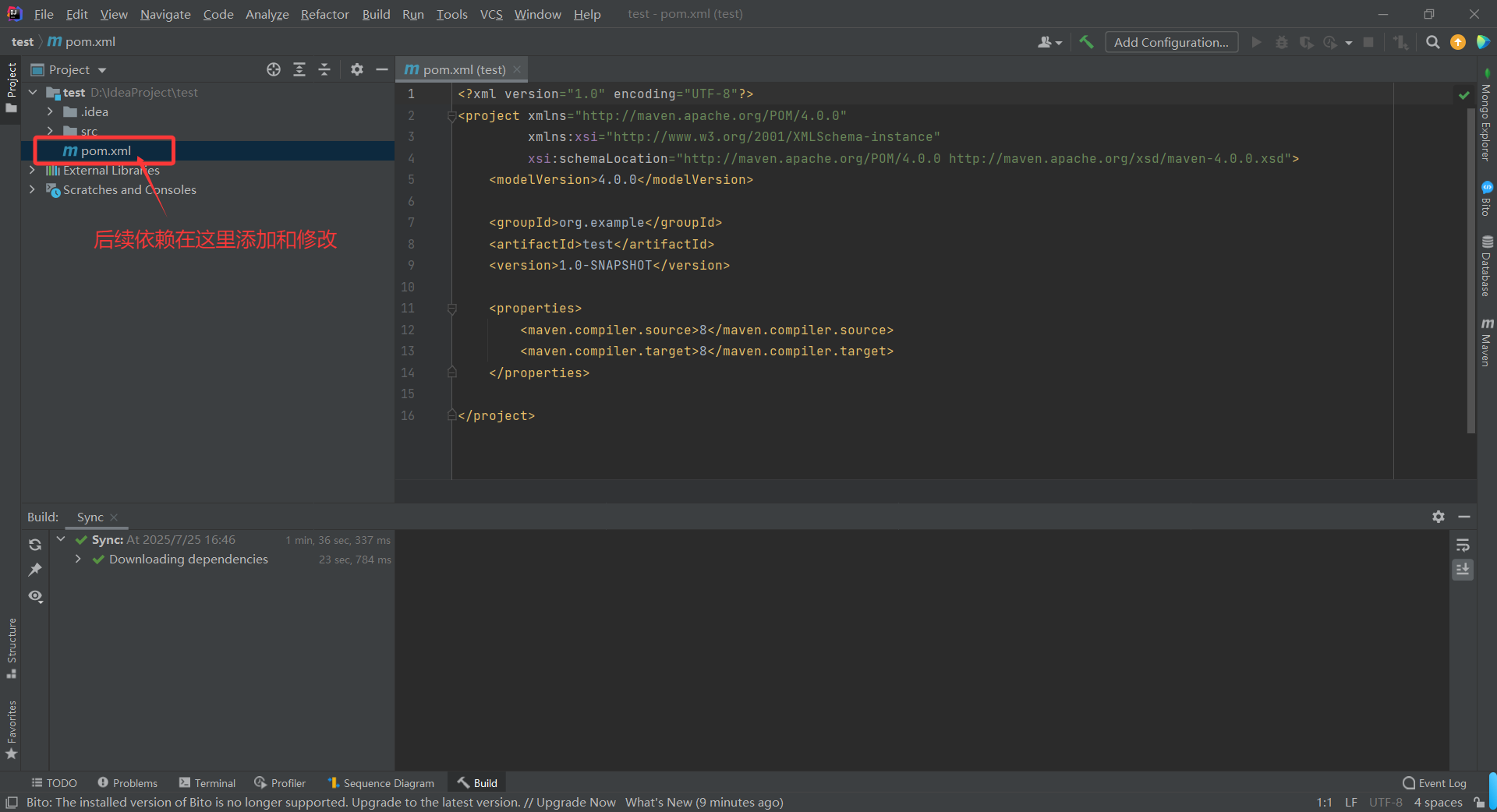

技术详解)




![[NLP]UPF基本语法及其在 native low power verification中的典型流程](http://pic.xiahunao.cn/[NLP]UPF基本语法及其在 native low power verification中的典型流程)












